Parte 3: Cómo Restaurar Datos perdidos en su iPad
La mejor y, con mucho, la forma más fácil de Restaurar datos perdidos en su iPad es usar Dr. Fone – Recuperación de datos de iPhone . Este programa está diseñado para ayudarle rápida y fácilmente a recuperar archivos perdidos de dispositivos iOS. Algunas de sus principales características incluyen:
- • Se puede usar para recuperar todo tipo de datos, incluidas fotos, videos, mensajes, registros de llamadas, notas y muchos más.
- * Le ofrece tres formas de recuperar datos. Puede recuperarse desde su copia de seguridad de iTunes, su copia de seguridad de iCloud o directamente desde el dispositivo.
- • es muy fácil de usar. Los datos se recuperan en unos sencillos pasos y en muy poco tiempo.
- * Le permite obtener una vista previa de los datos en su dispositivo antes de la recuperación y también seleccionar los archivos específicos que desea recuperar.
Cómo usar Dr. Fone para restaurar datos perdidos en su iPad
Como mencionamos antes, puede usar Dr. Fone para recuperar datos eliminados en su dispositivo de una de tres maneras. Veamos cada uno de los tres.
Recupere el iPad directamente desde el dispositivo
Paso 1: Descargue e instale Dr. Fone en su computadora y luego inicie el programa. Con un cable USB, conecte el iPad al ordenador. Dr.Fone debe reconocer el dispositivo y, de forma predeterminada, abrir la ventana «Recuperarse de un dispositivo iOS».
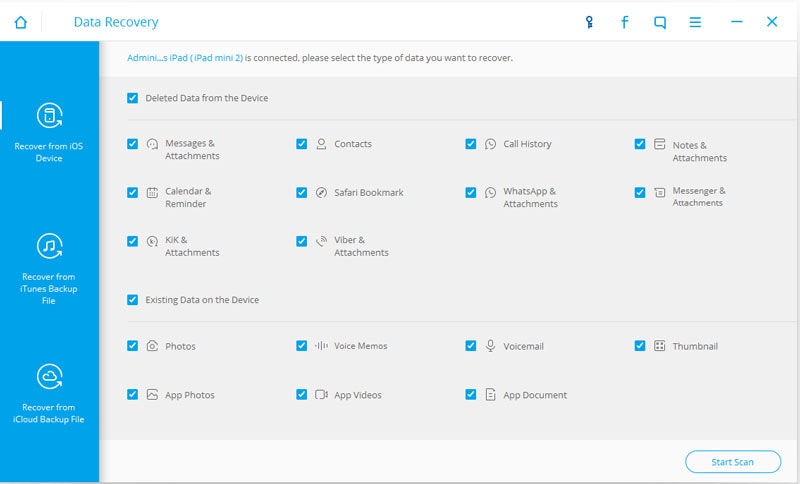
Paso 2: Haga clic en «Iniciar escaneo» para permitir que el programa pueda recuperar los datos perdidos de su dispositivo. El proceso de escaneo comenzará de inmediato y puede durar unos minutos, dependiendo de la cantidad de datos en su dispositivo. Puede pausar el proceso haciendo clic en el botón «Pausa» para ver los datos que está buscando. Consejos: si se puede escanear parte del contenido multimedia, como vídeo,música, etc., significa que los datos serán difíciles de recuperar por Dr. Fone, especialmente cuando no ha realizado una copia de seguridad de los datos antes.

Paso 3: Una vez que se complete el escaneo, verá todos los datos en su dispositivo, tanto eliminados como existentes. Seleccione los datos perdidos y luego haga clic en «Recuperar a la computadora» o «Recuperar a dispositivo».»
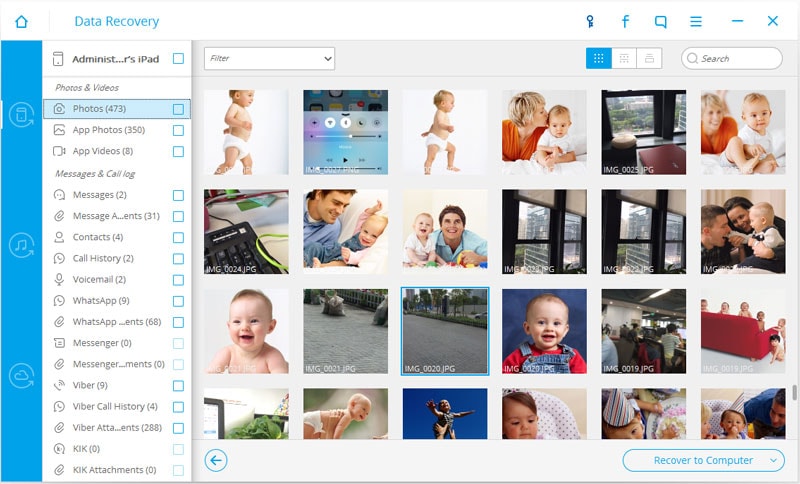
Recuperar iPad desde una copia de seguridad de iTunes
Si los datos perdidos se habían incluido en una copia de seguridad reciente de iTunes, puede usar Dr.Fone para recuperar esos archivos. Así es como se hace.
Paso 1: Inicie Dr. Fone en su computadora y luego haga clic en «Recuperar del archivo de copia de seguridad de iTunes».»El programa mostrará todos los archivos de copia de seguridad de iTunes en esa computadora.

Paso 2: Elija el archivo de copia de seguridad que probablemente contenga los datos perdidos y, a continuación, haga clic en «Iniciar escaneo».»El proceso puede tardar unos minutos. Por favor, paciencia. Una vez que se complete el análisis, debería ver todos los archivos en ese archivo de copia de seguridad. Seleccione los datos que perdió y luego haga clic en » Recuperar a dispositivo «o» Recuperar a computadora».»

Recuperar iPad de la copia de seguridad de iCloud
Para recuperar los datos perdidos de un archivo de copia de seguridad de iCloud, siga estos pasos muy simples.
Paso 1: Inicie el programa en su computadora y luego elija «Recuperar de archivos de copia de seguridad de iCloud».»Se le pedirá que inicie sesión en su cuenta de iCloud.

Paso 2: Una vez iniciado sesión, seleccione el archivo de copia de seguridad que contiene los datos perdidos y haga clic en «Descargar».

Paso 3: En la ventana emergente que aparece, seleccione el tipo de archivo que desea descargar. De haber perdido videos, seleccione videos y luego haga clic en «Escanear».»

Paso 4: Una vez que se complete el escaneo, debería ver los datos en su dispositivo. Seleccione los archivos perdidos y haga clic en » Recuperar a dispositivo «o» Recuperar a computadora».»

Dr.Fone-Recuperación de datos de iPhone hace que sea muy fácil para usted recuperar datos perdidos o eliminados de su iPad o cualquier otro dispositivo iOS. Todo lo que tiene que hacer es elegir si desea recuperarse del dispositivo, sus archivos de copia de seguridad de iTunes o sus archivos de copia de seguridad de iCloud y podrá recuperar sus datos en poco tiempo.